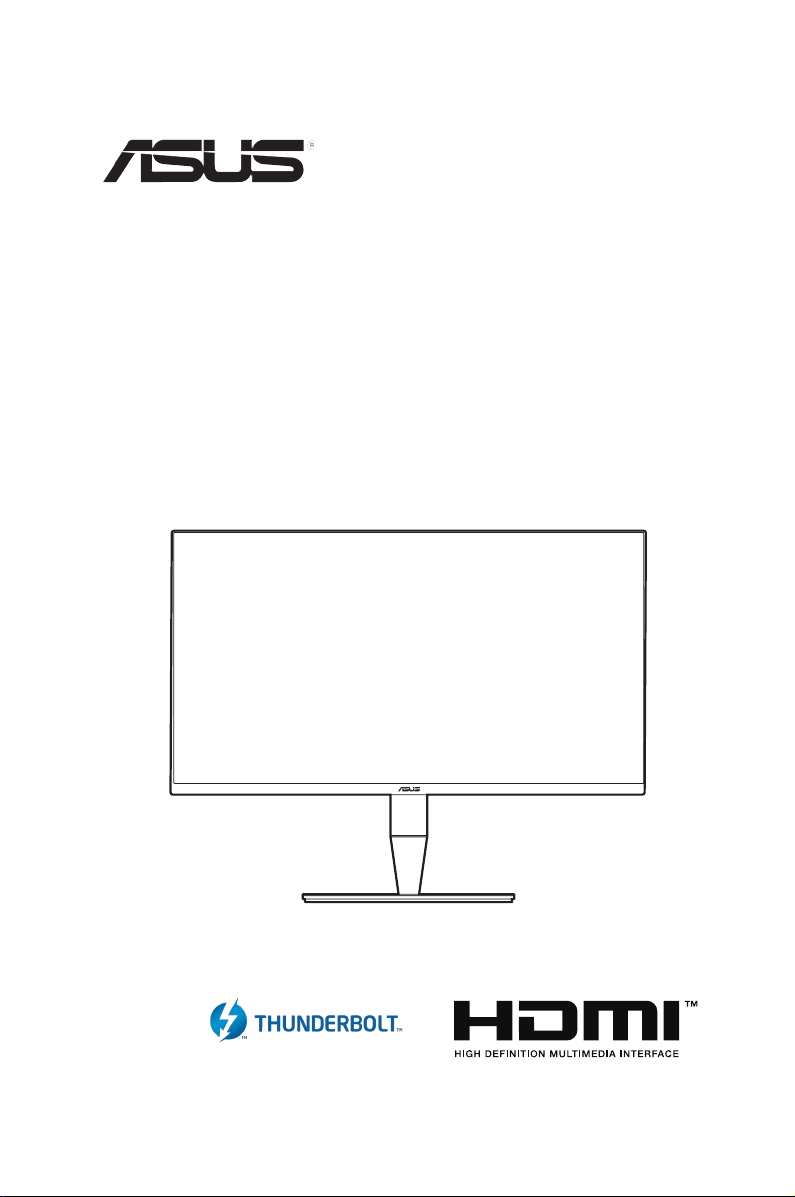
Monitor LCD
PA32U Series
Uporabniški priročnik
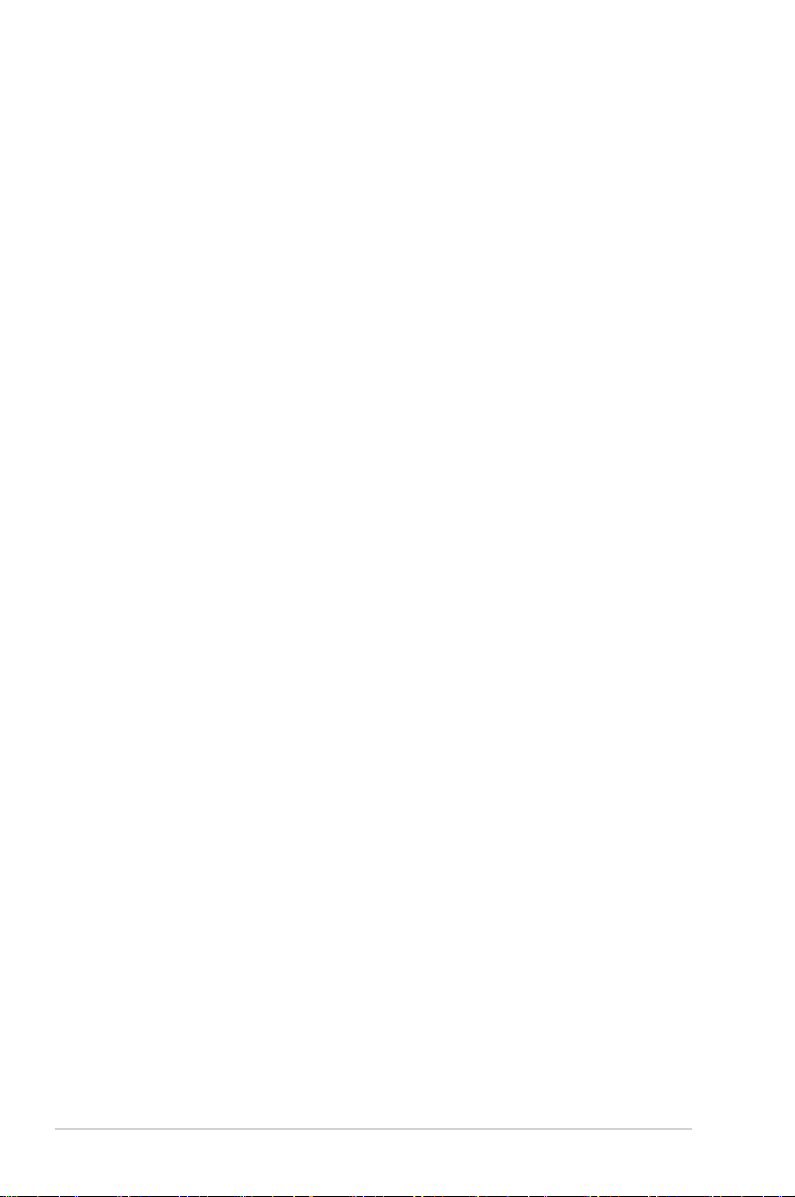
Prva izdaja
November 2017
Copyright © 2017 ASUSTeK COMPUTER INC. Vse pravice pridržane.
Nobenega dela tega priročnika, vključno z opisanimi izdelki in programsko opremo, ni dovoljeno kopirati,
prenašati, prepisovati, shranjevati v sistem za pridobivanje ali prevajati v kateri koli jezik v kakršni koli
obliki in s kakršnimi koli sredstvi, z izjemo dokumentacije, ki jo kupec hrani za namene varnostnega
kopiranja, brez izrecnega pisnega dovoljenja družbe ASUSTeK COMPUTER INC. (»ASUS«).
Garancija ali storitev za izdelek se ne podaljšata v naslednjih primerih: (1) če izdelek popravite, prilagodite
ali spremenite, razen če za takšno popravilo, prilagoditev ali spremembo pridobite pisno dovoljenje družbe
ASUS; ali (2) če je serijska številka izdelka poškodovana ali manjka.
ASUS NUDI TA PRIROČNIK »TAKŠEN KOT JE« IN BREZ GARANCIJ KAKRŠNE KOLI VRSTE, PA NAJ
BODO IZRECNE ALI IMPLICITNE, KAR VKLJUČUJE TUDI IMPLICITNE GARANCIJE ALI POGOJE
TRŽNOSTI ALI PRIMERNOSTI ZA DOLOČEN NAMEN, VENDAR NI OMEJENO NANJE. V NOBENEM
PRIMERU NE BODO DRUŽBA ASUS, NJENI DIREKTORJI, URADNIKI, ZAPOSLENI ALI POSREDNIKI
ODGOVORNI ZA NOBENO POSREDNO, POSEBNO, NAKLJUČNO ALI POSLEDIČNO ŠKODO
(VKLJUČNO S ŠKODO ZARADI IZGUBE DOBIČKOV, IZGUBE POSLOVANJA, IZGUBE UPORABE
ALI PODATKOV, PREKINITVE POSLOVANJA IN PODOBNIH ZADEV), TUDI ČE JE BILA DRUŽBA
ASUS OBVEŠČENA O MOŽNOSTI TAKŠNE ŠKODE, NASTALE ZARADI KAKRŠNE KOLI OKVARE ALI
NAPAKE V TEM PRIROČNIKU ALI IZDELKU.
TEHNIČNI PODATKI IN INFORMACIJE V TEM PRIROČNIKU SO ZAGOTOVLJENI ZGOLJ V
INFORMATIVNE NAMENE IN SE LAHKO OBČASNO IN BREZ VNAPREJŠNJEGA OBVESTILA
SPREMENIJO TER ZA DRUŽBO ASUS NISO OBVEZUJOČI. DRUŽBA ASUS NE PREVZEMA NOBENE
ODGOVORNOSTI ZA NOBENE NAPAKE ALI NEPRAVILNOSTI V TEM PRIROČNIKU, VKLJUČNO Z
OPISANIMI IZDELKI IN PROGRAMSKO OPREMO.
Imena izdelkov in podjetij, navedena v tem priročniku, so lahko ali niso registrirane blagovne znamke
ali avtorske pravice njihovih ustreznih podjetij. Uporabljajo se zgolj za identikacijo ali razlago v korist
imetnika in nimajo namena kršitve.
ii
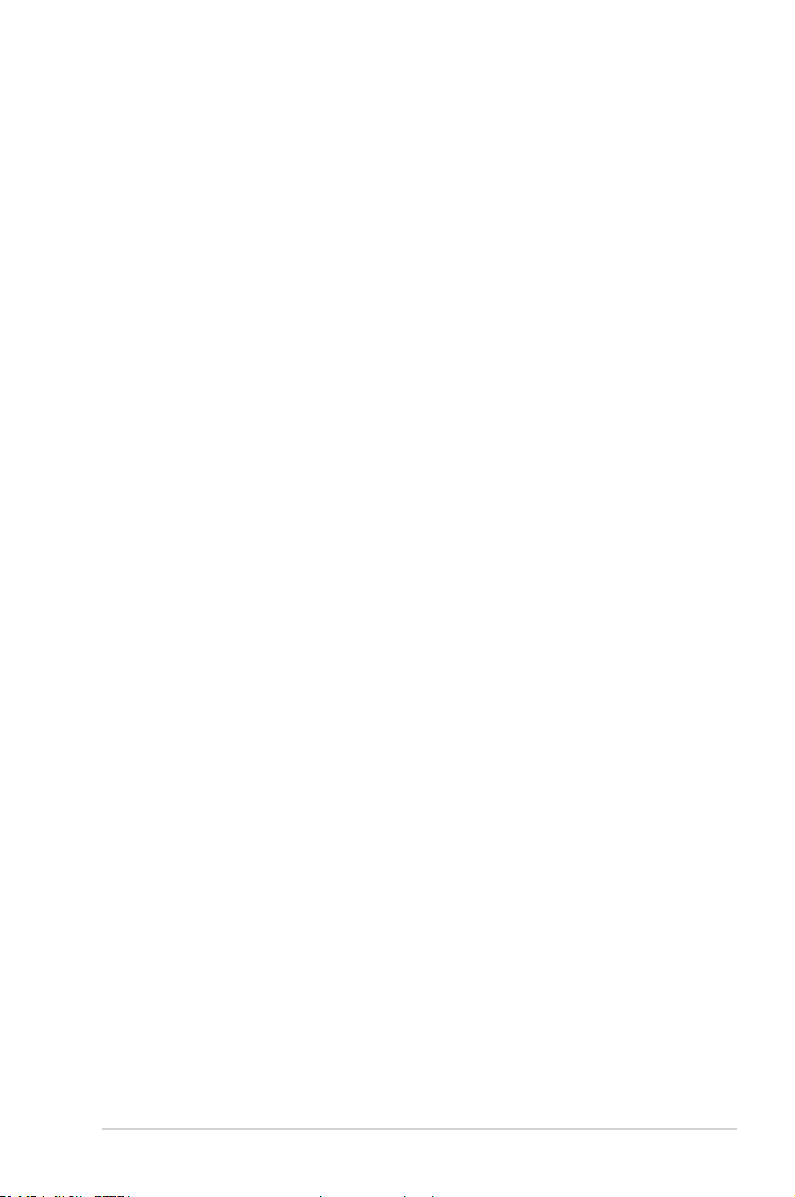
Kazalo
Kazalo ......................................................................................................... iii
Opombe ....................................................................................................... iv
Varnostne informacije ................................................................................. v
Vzdrževanje in čiščenje .............................................................................. vi
Takeback Services ..................................................................................... vii
1. poglavje: Predstavitev izdelka
1.1 Dobrodošli! ................................................................................. 1-1
1.2 Vsebina paketa ............................................................................. 1-1
1.3 Predstavitev monitorja ................................................................ 1-2
1.3.1 Pogled od spredaj ........................................................... 1-2
1.3.2 Pogled od zadaj .............................................................. 1-3
1.3.3 Funkcija QuickFit ............................................................ 1-4
1.3.4 Druge funkcije ................................................................. 1-6
2. poglavje: Namestitev
2.1 Namestitev ročice/podstavka ...................................................... 2-1
2.2 Odstranjevanje ročice/podstavka (za stensko montažo
VESA) ............................................................................................ 2-1
2.3 Prilagajanje monitorja .................................................................. 2-2
2.4 Priključitev kablov ........................................................................ 2-4
2.5 Vklop monitorja ............................................................................ 2-5
3. poglavje: Splošna navodila
3.1 Zaslonski meni OSD ................................................................... 3-1
3.1.1 Načinkonguriranja ........................................................ 3-1
3.1.2 Predstavitev funkcije OSD .............................................. 3-2
3.2 Povzetek tehničnih podatkov .................................................... 3-11
3.3 Odpravljanje težav (Pogosta vprašanja) .................................. 3-12
3.4 Podprti operacijski načini ......................................................... 3-13
iii
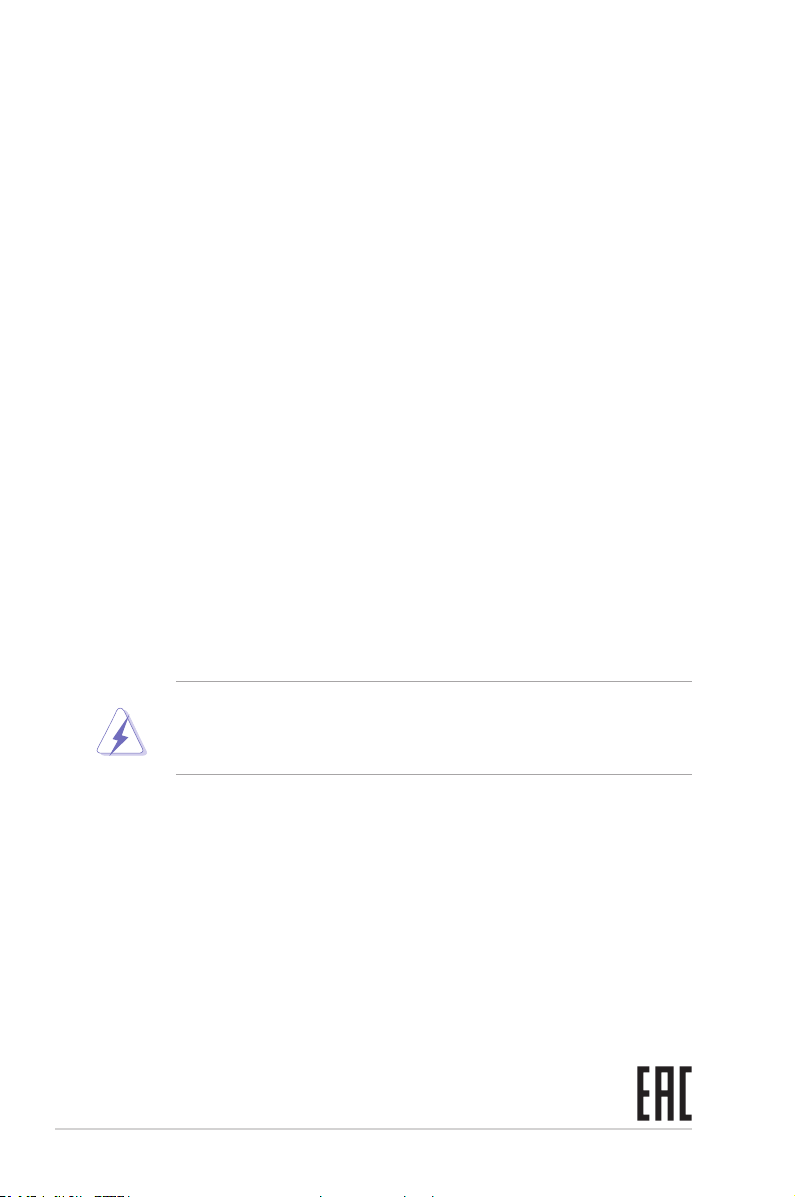
Opombe
Izjava zvezne komisije za telekomunikacije FCC (Federal
Communications Commission)
Ta naprava je v skladu s 15. delom pravil FCC. Pri delovanju morata biti
upoštevana naslednja pogoja:
• ta naprava ne sme povzročati škodljivih motenj; in
• ta naprava mora sprejemati katere koli prejete motnje, vključno z motnjami, ki
lahko povzročajo neželeno delovanje.
Ta oprema je preizkušena in v skladu s 15. delom pravil FCC ustreza
omejitvam za digitalne naprave razreda B. Te omejitve služijo kot
zadovoljiva zaščita pred škodljivimi motnjami v stanovanjskih namestitvah.
Ta oprema ustvarja, uporablja in lahko oddaja radijsko frekvenčno energijo.
Če ni nameščena in uporabljena v skladu z navodili, lahko povzroča
škodljive motnje v radijskih komunikacijah. Vendar pa ni mogoče dati
nobenega zagotovila, da pri določeni namestitvi ne bo prišlo do motenj. Če
ta oprema povzroča škodljive motnje radijskega ali televizijskega sprejema,
kar lahko določite tako, da opremo izklopite in nato vklopite, uporabniku
svetujemo, da poskusi odpraviti motnjo z enim ali več spodnjih ukrepov:
• preusmeritev ali premestitev sprejemne antene;
• povečanje razdalje med opremo in sprejemnikom;
• priključitev opreme v vtičnico v vezju, ki ni v tistem, v katerega je priključen
sprejemnik;
• stik s prodajalcem ali izkušenim radijskim/televizijskim tehnikom za pomoč.
Za zagotovitev skladnosti s pravili komisije FCC morate za povezavo monitorja
in grafične kartice uporabiti zaščitene kable. Spremembe ali prilagoditve te
enote, ki jih izrecno ne dovoli stran, odgovorna za skladnost, lahko razveljavijo
uporabnikovo pooblastilo za uporabo opreme.
Izjava kanadskega oddelka za komunikacije
Ta digitalna naprava ne presega omejitev razreda B za oddajanje
radijskega hrupa iz digitalne naprave, določenih v uredbah za radijske
motnje kanadskega oddelka za komunikacije.
Ta digitalna naprava razreda B je v skladu s kanadskim standardom
ICES-003.
This Class B digital apparatus meets all requirements of the Canadian
Interference - Causing Equipment Regulations.
Cet appareil numérique de la classe B respecte toutes les exigences du
Réglement sur le matériel brouiller du Canada.
iv
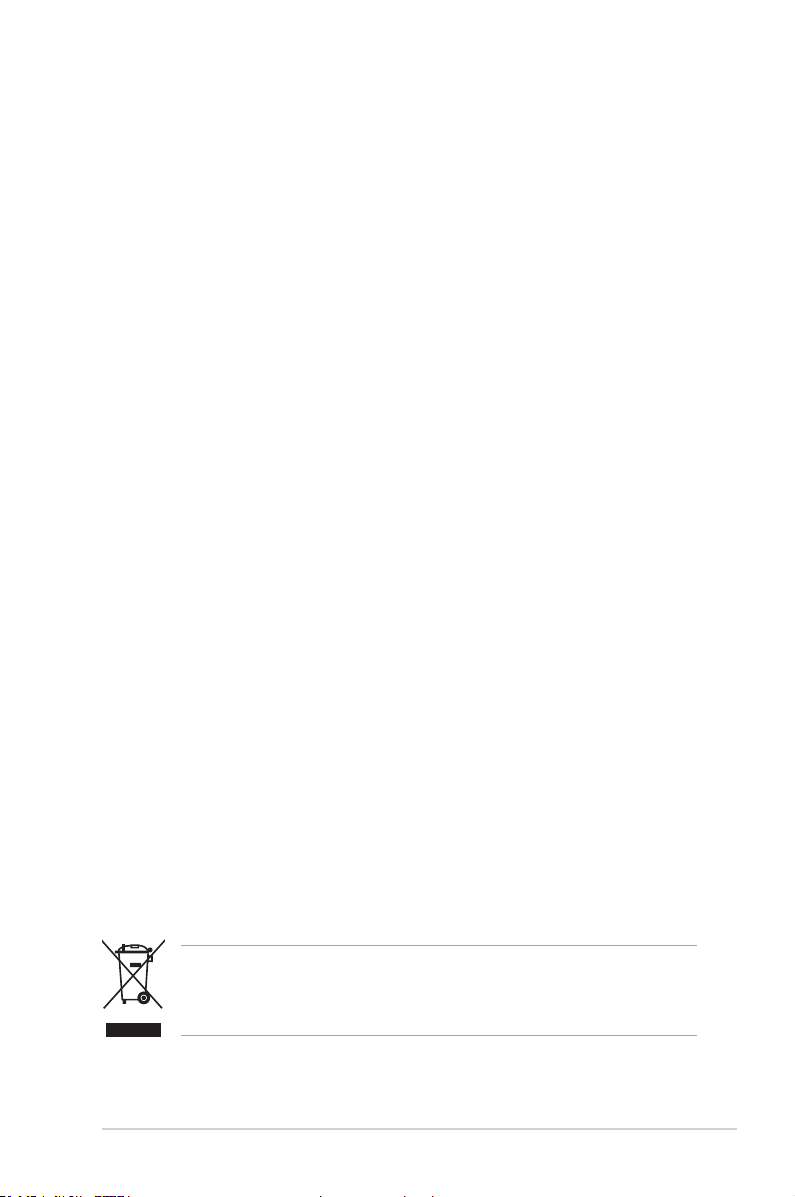
Varnostne informacije
• Preden namestite monitor, natančno preberite vso dokumentacijo, priloženo v
škatli.
• Da preprečite nevarnost požara ali električnega udara, monitorja nikoli ne
izpostavljajte dežju ali vlagi.
• Nikoli ne poskušajte odpreti ohišja monitorja. Nevarne visoke napetosti v
monitorju lahko povzročijo resne zične poškodbe.
• Če pride do okvare napajanja, je ne poskušajte odpraviti sami. Obrnite se na
kvaliciranega servisnega tehnika ali svojega prodajalca.
• Preden uporabite izdelek, se prepričajte, da so vsi kabli pravilno priključeno
in da napajalni kabli niso poškodovani. Če odkrijete poškodbe, se nemudoma
obrnite na svojega prodajalca.
• Reže in odprtine na zadnji ali zgornji strani ohišja so namenjene prezračevanju.
Teh rež ne smete blokirati. Tega izdelka nikoli ne postavljajte zraven radiatorja
ali vira toplote ali nad njega, razen če zagotovite ustrezno prezračevanje.
• Monitor lahko deluje samo z virom napajanja, ki je naveden na nalepki. Če
niste prepričani, kakšen vir napajanja imate, se obrnite na prodajalca ali lokalno
podjetje za dobavo električne energije.
• Uporabite ustrezen napajalni vtič, ki ustreza lokalnemu standardu za napajanje.
• Pazite, da ne preobremenite razdelilnikov in podaljškov. Preobremenitev lahko
povzroči požar ali električni udar.
• Izogibajte se ekstremnemu prahu, vlagi in temperaturi. Monitorja ne postavljajte
na no b e n o m e s t o , k j e r s e l a h k o z mo č i . M o n i t o r p os t a v i t e n a s t a b i l n o
površino.
• Enoto odklopite med nevihto ali če je dlje časa ne boste uporabljali. S tem jo
zaščitite pred poškodbami zaradi napetostnega nihanja.
• V reže na ohišju monitorja nikoli ne vstavljajte predmetov ali polivajte tekočin.
• Za zagotovitev zadovoljivega delovanja uporabljajte monitor samo z računalniki
z oznako UL, ki imajo ustrezno kongurirane vtičnice z oznako med 100 in
240 V izmeničnega toka.
• Če pride na monitorju do tehničnih težav, se obrnite na kvalificiranega
servisnega tehnika ali svojega prodajalca.
• Če prilagodite kontrolnik za glasnost in izenačevalnik na nastavitve, ki niso na
sredini, lahko povečate izhodno napetost ušesnih/naglavnih slušalk, s tem pa
tudi raven zvočnega pritiska.
Ta simbol prekrižanega smetnjaka s kolesi pomeni, da izdelka (električne in
elektronske opreme ter celične baterije v obliki kovanca, ki vsebuje živo srebro)
ne smete odložiti med običajne odpadke. Za odstranjevanje elektronskih
izdelkov glejte lokalne uredbe.
v
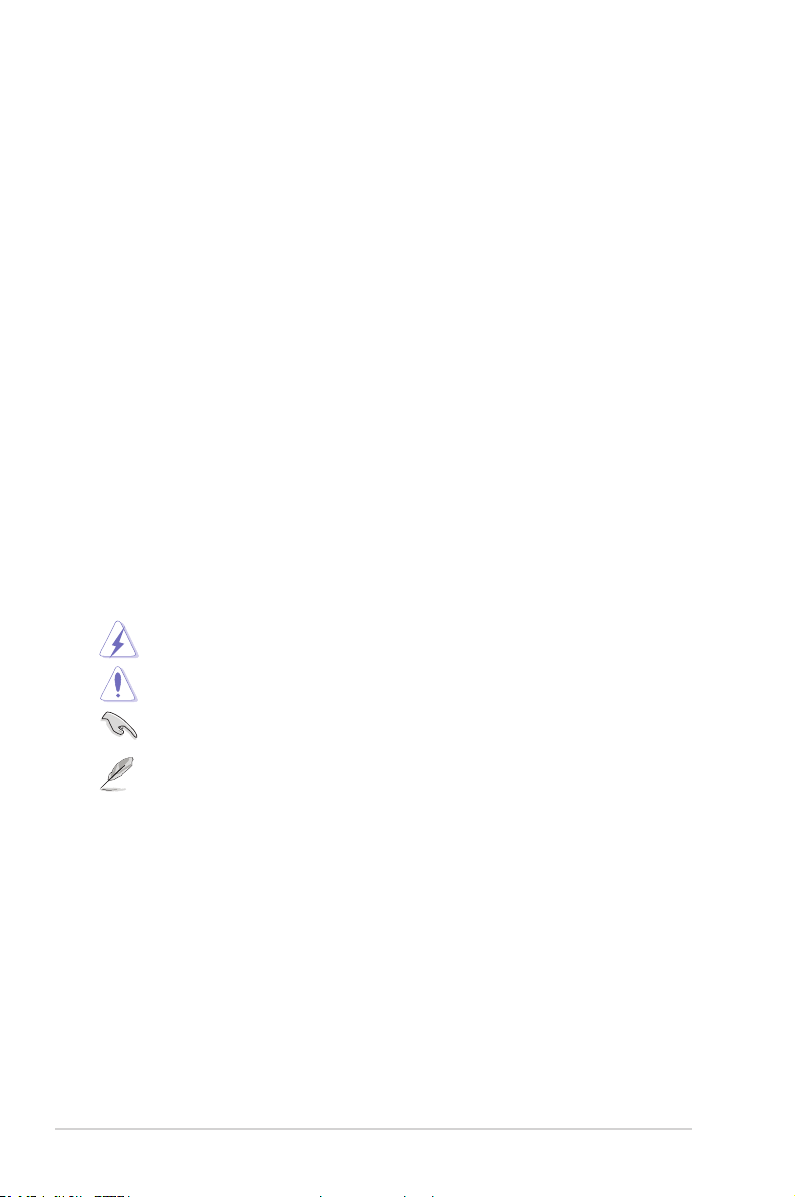
Vzdrževanje in čiščenje
• Preden dvignete ali premaknete monitor, priporočamo, da odklopite kable in
napajalni kabel. Pri postavitvi monitorja upoštevajte načine pravilnega dviga.
Ko monitor dvignete ali nosite, ga primite za robove. Zaslona ne dvigajte tako,
da ga primete za stojalo ali kabel.
• Čiščenje. Izklopite monitor in odklopite napajalni kabel. Površino monitorja
očistite z neabrazivno krpo brez vlaken. Trdovratne madeže lahko odstranite s
krpo, ki jo navlažite z nežnim čistilom.
• Izogibajte se uporabi čistil, ki vsebujejo alkohol ali aceton. Uporabite čistilo, ki
je namenjeno za uporabo z monitorjem. Čistila nikoli ne pršite neposredno po
zaslonu, saj lahko prodre v monitor in povzroči električni udar.
Naslednji simptomi na monitorju so normalni:
• Zaradi vzorca namizja lahko na zaslonu opazite nekoliko neenakomerno
osvetljenost.
• Če je ista slika prikazana več ur, lahko po preklopu slike ostane odtis
prejšnjega zaslona. Zaslon se bo počasi obnovil, lahko pa tudi za nekaj ur
izklopite stikalo za vklop/izklop.
• Če zaslon potemni, utripa ali ne deluje več, se za popravilo obrnite na svojega
prodajalca ali servisni center. Zaslona ne popravljajte sami.
Dogovori, uporabljeni v tem vodniku
OPOZORILO: informacije, ki preprečujejo vaše poškodbe pri poskusu
dokončanja naloge.
POZOR: informacije, ki preprečujejo poškodbe komponent pri poskusu
dokončanja naloge.
POMEMBNO: informacije, ki jih MORATE upoštevati za dokončanje
naloge.
OPOMBA: namigi in dodatne informacije, ki vam bodo v pomoč pri
dokončanju naloge.
vi
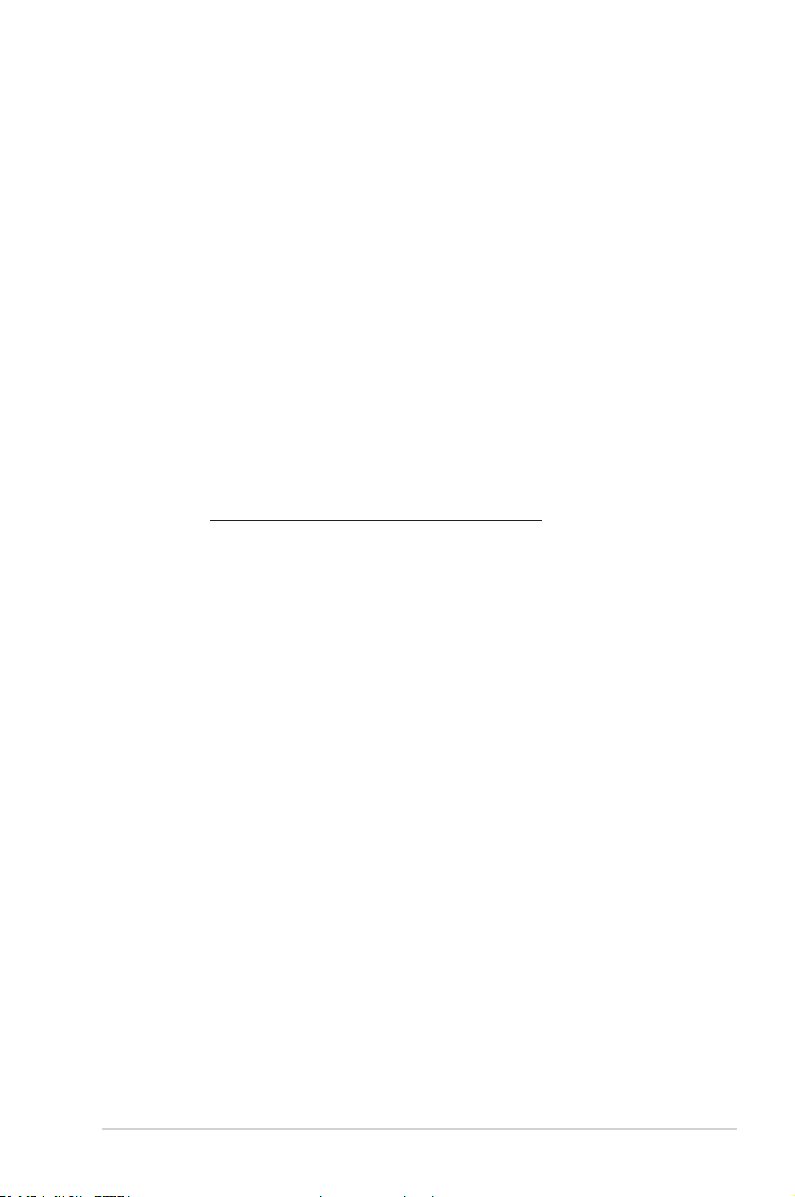
Kje so na voljo dodatne informacije
Za dodatne informacije in posodobitve izdelka ter programske opreme glejte
naslednje vire.
1. Spletna mesta ASUS
Spletna mesta ASUS po vsem svetu zagotavljajo posodobljene informacije
o izdelkih strojne in programske opreme ASUS. Pojdite na spletno mesto
http://www.asus.com.
2. Dodatna dokumentacija
V škatli z izdelkom je lahko priložena dodatna dokumentacija, ki jo lahko doda
prodajalec. Ti dokumenti niso del standardnega paketa.
Takeback Services
ASUS recycling and takeback programs come from our commitment to the highest
standards for protecting our environment. We believe in providing solutions for
our customers to be able to responsibly recycle our products, batteries and other
components as well as the packaging materials.
Please go to http://csr.asus.com/english/Takeback.htm for detail recycling
information in dierent region.
vii
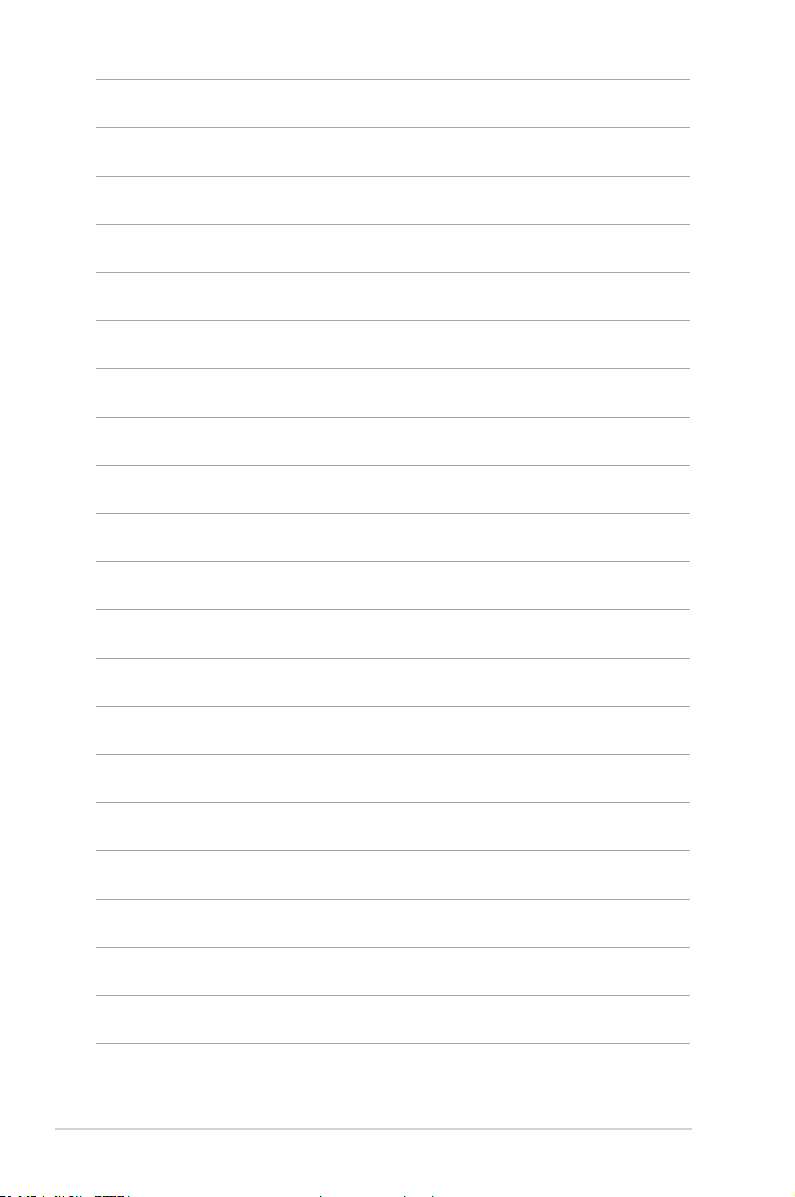
viii
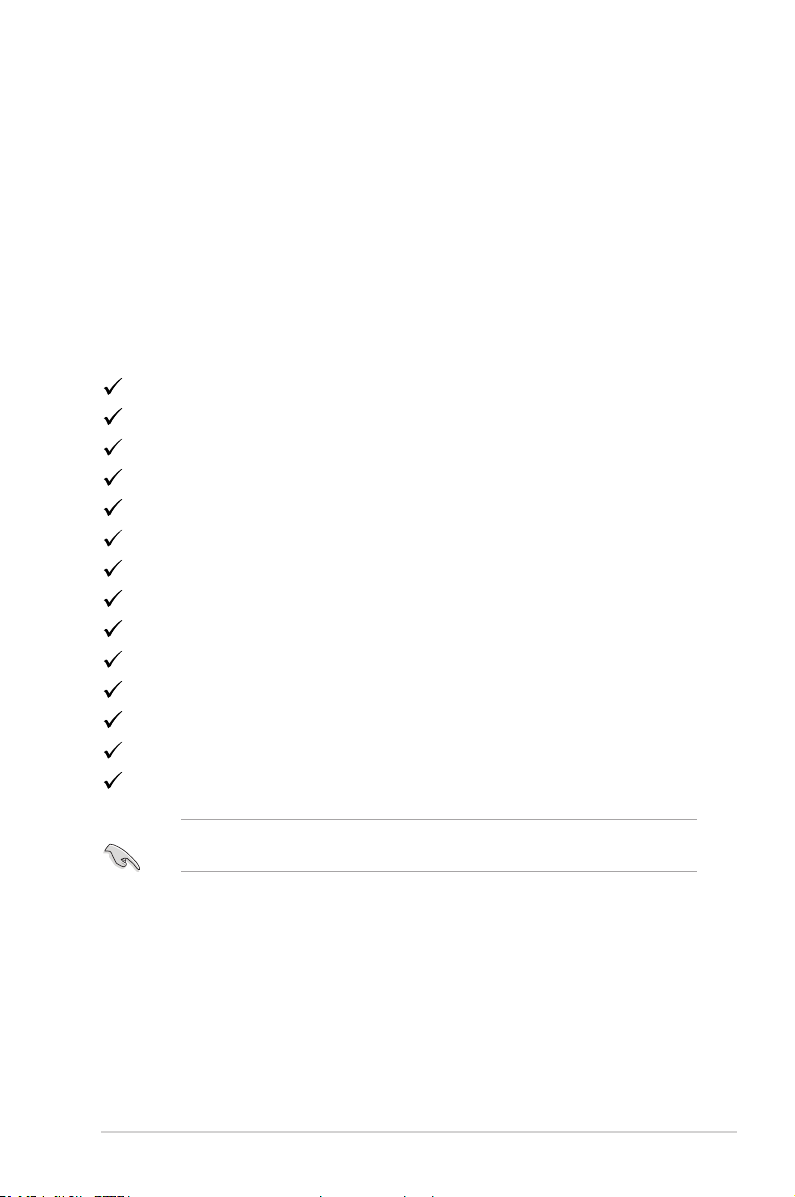
1.1 Dobrodošli!
Hvala, ker ste kupili monitor LCD ASUS®.
Najnovejši širokozaslonski monitor LCD ASUS zagotavlja širši, svetlejši in kristalno
jasen zaslon, poleg tega pa še veliko funkcij, ki izboljšujejo izkušnjo gledanja.
S temi funkcijami boste uživali, ker zagotavljajo priročnost in čudovito vizualno
izkušnjo monitorja.
1.2 Vsebina paketa
Preverite, ali so v škatli spodaj navedeni elementi:
Monitor LCD
Podstavek monitorja
Vodnik za hitri začetek
Garancijska kartica
Napajalni kabel
Kabel HDMI
Kabel USB
Kabel Thunderbolt (40 Gb/s)
Kabel DisplayPort
Sponka za kable
CD s podporo
Poročilo o preizkusu umerjanja barv
Pokrov vhodno/izhodnih vrat
Orodje za umerjanje barv (samo za PA32UC-K)
Če je kateri od zgoraj navedenih elementov poškodovan ali manjka, se
nemudoma obrnite na svojega prodajalca.
1-1Monitor LCD ASUS PA32U Series
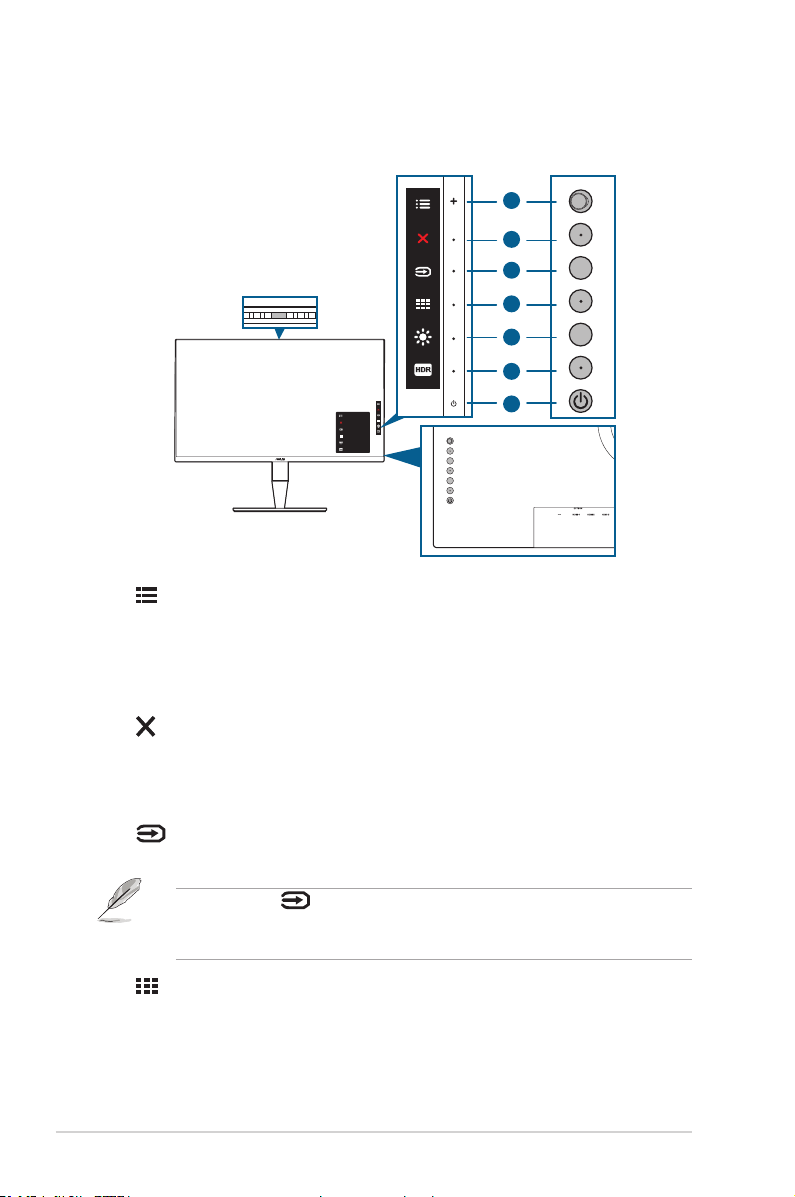
1.3 Predstavitev monitorja
1.3.1 Pogledodspredaj
1
2
3
4
5
6
Menu
Close
Input Select
QuickFit
Brightness
HDR
1. Menijski (5-smerni) gumb:
• Ta gumb pritisnite, da odprete meni OSD.
• Izvede izbrane menijske elemente OSD.
• Poveča/zmanjša vrednosti ali premakne izbiro navzgor/navzdol/levo/
desno.
2. Gumb za zapiranje:
• Zapre meni OSD.
• Ob dolgem, petsekundnem pritisku vklopi in izklopi funkcijo Key Lock
(Zaklepanje tipk).
3. Gumb Izbira vhoda:
• Izbere razpoložljiv vhodni vir.
7
Pritisnite gumb (gumb Izbira vhoda), da po priključitvi kabla HDMI/
DisplayPort/Thunderbolt v monitor prikažete signale HDMI-1, HDMI-2, HDMI-3,
HDMI-4, Thunderbolt in DisplayPort.
4. Gumb QuickFit:
• To je bližnjična tipka za aktiviranje funkcije QuickFit, oblikovane za
poravnavo.
• Funkcija QuickFit vsebuje pet vrst vzorcev poravnave. (Glejte poglavje
1.3.3 Funkcija QuickFit).
1-2 1. poglavje: Predstavitev izdelka
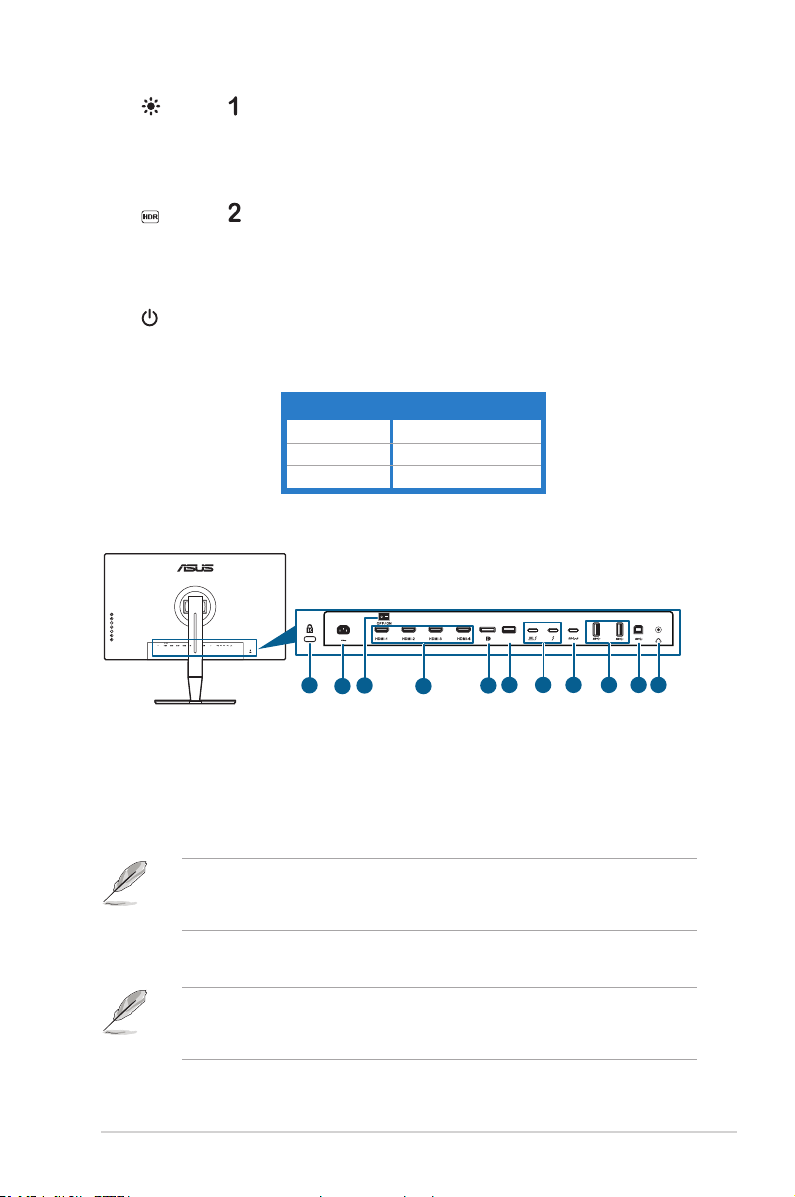
5. Bližnjica
• Privzeto: bližnjična tipka Brightness (Svetlost)
• Če želite spremeniti funkcijo bližnjične tipke, izberite meni Shortcut
(Bližnjica) > Shortcut 1 (Bližnjica 1).
6. Bližnjica
• Privzeto: bližnjična tipka HDR
• Če želite spremeniti funkcijo bližnjične tipke, izberite meni Shortcut
(Bližnjica) > Shortcut 2 (Bližnjica 2).
7. Gumb/indikator za vklop/izklop
• Vklopi/izklopi monitor.
• Denicije barv indikatorja vklopa/izklopa so navedene v spodnji tabeli.
Stanje Opis
Sveti belo Vklopljeno
Sveti oranžno Način pripravljenosti
Izklopljeno Izklopljeno
1.3.2 Pogledodzadaj
1 2 3 4 5
76
98
10
11
1. RežazaključavnicoKensington
2. VrataAC-IN
3. Stikalozavklop/izklop
. V ta vrata priključite napajalni kabel.
. Pritisnite stikalo, da vklopite/izklopite napajanje.
.
4. VrataHDMI. V ta vrata lahko priključite napravo, združljivo s standardom
HDMI.
Priključek HDMI-1 zlasti podpira nekaj neznanih naprav HDMI1.4 EDID.
Pritisnite tipko »Izbira vhodnega signala« in jo držite 5 sekund za optimalni
EDID.
5. VhodDisplayPort
. Ta vrata omogočajo povezavo z napravo, združljivo s
standardom DisplayPort.
Privzeta nastavitev za DisplayPort Stream (Tok DisplayPort) na meniju OSD
je DisplayPort 1.2. Če je izhodni signal naprave DisplayPort 1.1, jo lahko
spremenite na DisplayPort 1.1.
1-3Monitor LCD ASUS PA32U Series
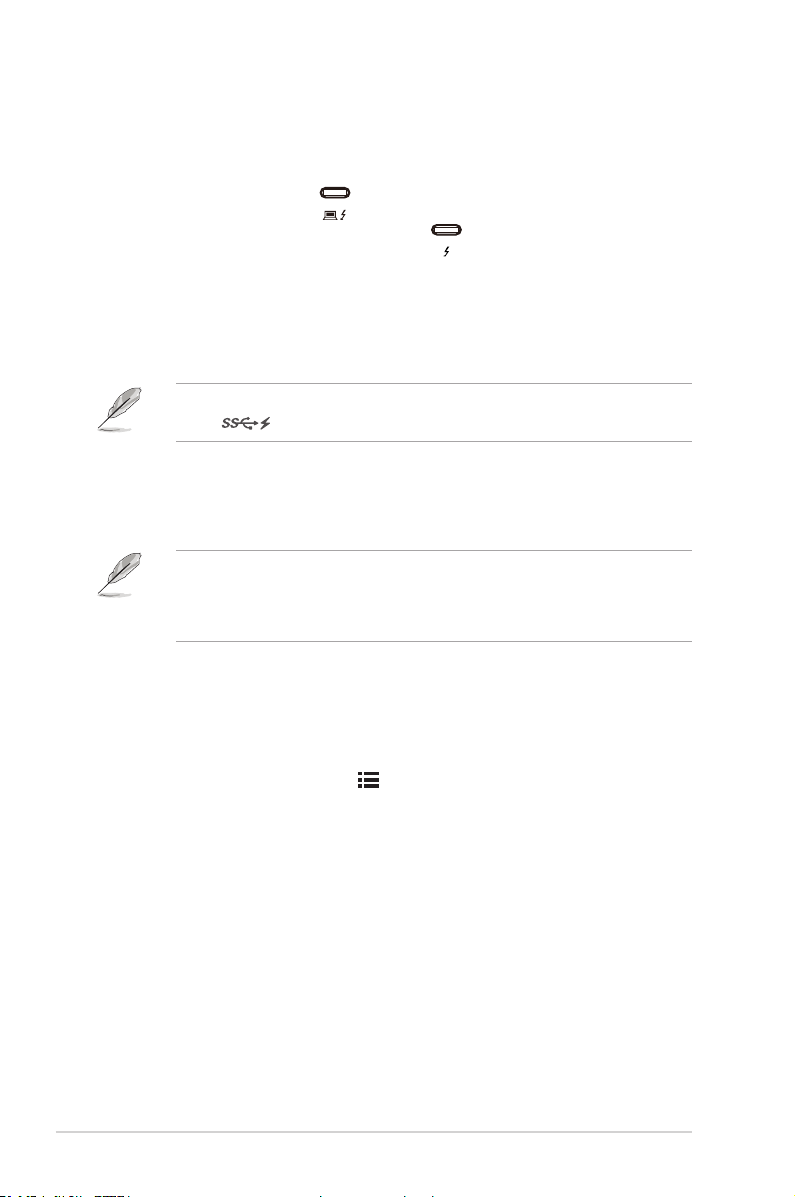
6. USB2.0TypeA. Ta vrata so samo za servis.
7. Thunderbolt
. Ta vrata so za povezavo z napravami, združljivimi s
standardom Thunderbolt. Ta vrata v enem kompaktnem priključku združujejo
prenos podatkov, izhod za video (najvišja podprta ločljivost: 3840 x 2160 pri
60 Hz) in polnjenje (vrata omogočajo največ 60-vatno napajanje (5 V/3 A,
9 V/3 A, 15 V/3 A, 20 V/3 A), druga vrata pa 15-vatno (5 V/3 A).). Prva
priključena vrata bodo prepoznana kot vhodni vir. Druga služijo kot izhod za
signal DisplayPort in zagotavljajo podporo za marjetično vezavo Thunderbolt.
8. USB3.0 Type-C. V ta vrata lahko priključite kabel USB za prenos v smeri
navzdol. Povezava zagotavlja podporo za polnjenje prek USB-ja in prenos
podatkov.
Ta monitor je združljiv s standardom izjemno hitrega USB 3.0 (5 GB/s). Vrata z
ikono
so združljiva z BC1.2 (5 V/1,5 A).
9. USB3.0TypeA:V ta vrata lahko priključite naprave USB, na primer tipkovnico/
miško USB, bliskovni pogon USB itd.
10. USB 3.0Type B. V ta vrata lahko priključite kabel USB za prenos v smeri
navzgor. Povezava omogoči vrata USB na monitorju.
Vrata Thunderbolt in USB Type B so lahko vrata za prenos v smeri navzgor.
Prva priključena vrata so prepoznana kot vrata za prenos v smeri navzgor. Če
jih želite spremeniti na druga vrata, izklopite trenutni izvor za prenos v smeri
navzgor in priključite druga vrata.
11. Priključekzaslušalke.
1.3.3 FunkcijaQuickFit
Funkcija QuickFit vsebuje pet vrst vzorcev: (1) Mreža za poravnavo (2) A4 (3) B5
(4) Prilagajanje (5) Ravnilo. Vzorce aktivirate tako, da pritisnete gumb QuickFit.
Za izbiro želenega vzorca uporabite menijski (5-smerni) gumb. Gumb lahko
premaknete navzgor/navzdol/levo/desno, da po potrebi spremenite položaj vzorca.
Vse vzorce lahko po potrebi premaknete v levo/desno, premikanje navzgor/navzdol
pa je lahko omejeno.
1-4 1. poglavje: Predstavitev izdelka
